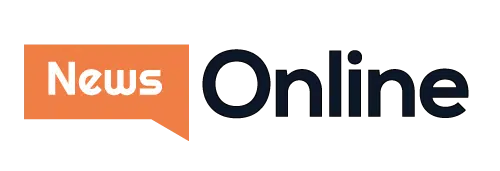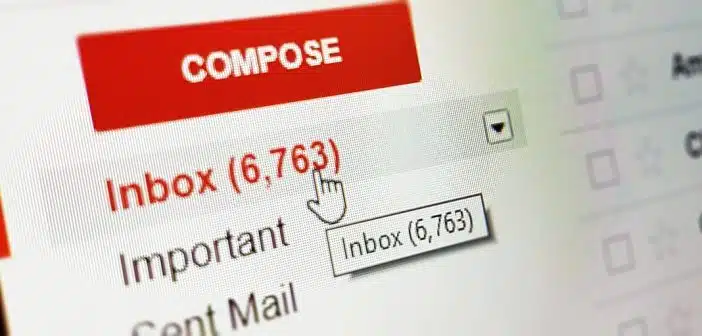Il peut arriver que vous soyez tenu d’utiliser plusieurs comptes Gmail pour différents projets. Le cas échéant, il sera nécessaire d’ajouter à votre compte une nouvelle adresse afin d’accéder au fur et à mesure à vos mails. Découvrez alors dans cet article toutes les étapes nécessaires pour y arriver.
Plan de l'article
Si vous souhaitez accéder à Gmail à partir d’un navigateur, voici les étapes à suivre :
A découvrir également : Les signes révélateurs (comportement) d'un homme amoureux qui a peur de s'engager
Étape 1
Allez sur www.gmail.com puis connectez-vous à votre compte Gmail. Cliquez sur la roue dentée et sur Afficher tous les paramètres pour accéder à tous les paramètres de votre messagerie. Choisissez l’onglet Comptes et importation.
Étape 2
À la deuxième étape, sélectionnez l’option Ajouter une autre adresse e-mail située sous la partie Envoyer des e-mails en tant que. Renseignez, ensuite, les champs affichés : le nom, le prénom et l’adresse e-mail à ajouter. Si l’adresse mail que vous souhaitez ajouter appartient à un compte Gmail, l’étape suivante consiste à cliquer sur Envoyer la vérification. Instantanément, vous recevrez sur l’adresse e-mail préalablement indiquée un mail de vérification envoyé par le service Gmail.
A lire en complément : Quels sont les équipements de protection utilisés par l'exterminateur ?
Pour confirmer que vous en êtes le propriétaire, deux possibilités s’offrent à vous. Primo, cliquez sur le lien contenu dans le mail. Secundo, saisissez le code de vérification indiqué dans le mail. Celui-ci doit être entré dans la partie Comptes située dans les paramètres de messagerie. Par ailleurs, si l’adresse e-mail à ajouter est celle d’un service de messagerie autre que Gmail, vous devez mentionner d’autres informations. Il s’agit du serveur SMTP, du nom d’utilisateur et du mot de passe grâce auquel vous accédez au compte.
Comment ajouter une adresse e-mail sur Gmail via Android ?
Sur téléphone ou tablette Android, vous avez la possibilité d’ajouter une adresse e-mail ou des comptes d’autres fournisseurs. Pour le faire, rendez-vous dans l’application Gmail qui y est installée par défaut. Après l’avoir ouverte, suivez les étapes ci-après :
- Cliquez la photo de votre profil qui se trouve en haut à droite ;
- Appuyez sur l’option Ajouter un autre compte ;
- Sélectionnez le type de compte à ajouter : si vous accédez à vos e-mails scolaires ou professionnels dans Outlook pour Windows, choisissez Outlook, Hotmail et Live. Cependant, il peut arriver que le service de messagerie que vous utilisez n’apparaisse pas sur la liste. Le cas échéant, cliquez sur Autre ;
- Suivez les instructions qui s’afficheront ensuite pour ajouter votre autre adresse e-mail.
Comment ajouter une adresse e-mail sur Gmail sur iPhone ou iPad ?
Dans l’application Gmail pour iPad ou iPhone, vous pouvez également ajouter une autre adresse e-mail. Pour y arriver, assurez-vous que vous disposez déjà de l’application Gmail sur le téléphone. Le cas contraire, téléchargez puis suivez les étapes suivantes pour l’ajout de l’adresse :
Etape 1
Entrez dans l’application Gmail et appuyez sur la photo de votre profil en haut à droite. Cliquez, ensuite, sur l’option Autre un autre compte.
Etape 2
Choisissez le type de compte à ajouter. Si vous disposez de comptes iCloud, il faudra entrer des paramètres spécifiques ainsi qu’un mot de passe d’application. Si vous vérifiez vos e-mails entrants sur un compte scolaire ou professionnel dans Outlook Windows, sélectionnez Outlook, Hotmail et Live comme type de compte. Mais, si le service de messagerie que vous utilisez n’est pas dans la liste affichée, cliquez sur Autre.
Etape 3
Suivez le reste des instructions pour ajouter l’adresse e-mail avec succès. Si vous avez la possibilité d’accéder à l’option Essayer Gmailify, cliquez dessus pour profiter de certaines fonctionnalités Gmail. Il peut, par exemple, s’agir de l’utilisation de catégories à partir du compte ajouté. Vous pourrez aussi accéder à la protection contre les spams. Par ailleurs, pour accéder à Gmail sur iPhone ou iPad, il est préférable de prendre par l’application Gmail. Cela vous permet de lire et d’envoyer vos messages avec plusieurs comptes de messagerie tels qu’Hotmail et Yahoo. Pour ce faire, il suffit d’ajouter le compte de la messagerie concerné au niveau de l’application Gmail.
Comment organiser les e-mails issus de plusieurs comptes ?
Après avoir ajouté une adresse e-mail sur votre compte Gmail, vous recevrez plusieurs e-mails de comptes Google divers. De fait, la gestion de la boîte de réception peut s’avérer fastidieuse, surtout lorsqu’on ne sait pas s’y prendre. Alors, il existe certaines astuces pour mieux organiser vos e-mails en dossiers afin de faciliter leur consultation. En effet, vous avez la possibilité de passer à la vue de boîte de réception multiple. Pour le faire, vous devez ouvrir tous les réglages rapides et cliquer sur le lien de personnalisation. Celui-ci se trouve sous les boîtes de réception multiples.
Ensuite, il faudra isoler les adresses e-mails à partir du filtre suivant : to:[email protected]. Ainsi, vous pourrez faire le tri des e-mails selon le destinataire. Vous pourrez également attribuer un nom à toutes vos nouvelles sections. Pour enregistrer les modifications, vous n’aurez qu’à défiler la page vers le bas. Assurez-vous que l’adresse mail pour laquelle vous avez créé la section s’y affiche. Ainsi, le processus a réussi.